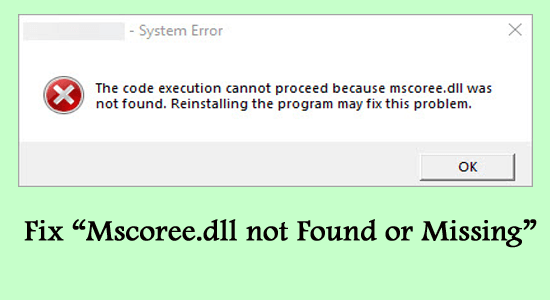
Az Mscoree.dll nem található hiba általában akkor jelenik meg, ha bármely program vagy játékfájl nem képes megtalálni vagy hozzáférni az Mscoree.dll fájlhoz. A hiba többnyire az alkalmazás indításakor jelenik meg, és leállítja az indítást.
A hiba a különböző felhasználóknál az esetektől függően változik, és akkor jelenik meg, ha különböző változatok, például:
A kód végrehajtása nem folytatódhat, mert az mscoree.dll fájl nem található. A program újratelepítése megoldhatja ezt a problémát.
Ez az alkalmazás nem indult el, mert mscoree.dll nem található. Az alkalmazás újratelepítése megoldhatja a problémát.
Nos, nem számít, melyik hibát látja, csak kövesse az alábbi javításokat a hiányzó vagy nem található MSCOREE.DLL hiba elhárításához.
Az MSCOREE.DLL hiba kijavításához a Speciális rendszerjavítást javasoljuk:
Ez a szoftver az Ön egyablakos megoldása a Windows hibák kijavítására, a rosszindulatú programok elleni védelemre, a hulladékok tisztítására és a számítógép maximális teljesítményének optimalizálására 3 egyszerű lépésben:
- Kiváló értékelést kapott a Trustpiloton .
- Kattintson a Telepítés és keresés most lehetőségre a számítógépes problémákat okozó telepítési és vizsgálati problémákhoz.
- Ezután kattintson a Kattintson ide az összes probléma azonnali megoldásához lehetőségre a számítógép hatékony javításához, tisztításához, védelméhez és optimalizálásához.
Mielőtt azonban elkezdené az itt található megoldásokat, nézze meg a hibát okozó gyakori bűnösöket.
Mi az Mscoree.dll fájl?
Az MSCOREE a Microsoft .NET Common Language Runtime Execution Engine rövidítése . Az MSCOREE.DLL fájlt a Microsoft használja . NET Framework és szükséges a felügyelt kódalkalmazások végrehajtásához. Az MSCOREE.DLL fájl a „C:\Windows\System32” mappában érhető el .
Ez a DLL fájl nagyon fontos a Windows operációs rendszer számára, és felelős a telepített alkalmazások megfelelő működéséért.
De sok esetben váratlan okok miatt a DLL fájl eltűnik, és elkezdi jelezni, hogy az Mscoree.dll hiányzik.
Mi okozza az „Mscoree.dll nem található” hibát?
- .NET-keretrendszer – Mivel a dll a Microsoft .NET-keretrendszer része, és ha a .NET sérült vagy le van tiltva, nagyobb valószínűséggel jelenik meg az MSCOREE.DLL nem található hibaüzenet.
- Rendszerfájlok sérülése – Egy másik lehetséges ok, amely felelős a Windows rendszerfájlok hibáiért, amelyek megsérülnek vagy hiányoznak. A sérült Windows rendszerfájlok ütközést okoznak, és a hiba megjelenítéséhez vezetnek.
- Nemrég telepített programok ütközése – Néha új programok telepítésekor egyes telepítőcsomagok megsérülnek, és a hiányzó fájlok bármelyike az MSCOREE.DLL hibát eredményezi.
- Vírusos vagy rosszindulatú szoftverfertőzés – Ha a rendszert vírus vagy rosszindulatú program fertőzte meg, akkor ez ütközhet a .NET framework fájllal, és a DLL fájl megsérüléséhez vezethet.
Mostantól tisztában van a hiba gyakori okaival, most pedig itt az ideje, hogy kövesse azokat a lehetséges megoldásokat, amelyek több felhasználónál is működtek az Mscoree.dll nem található vagy hiányzó Windows 11/10 hibájának elkerülése érdekében.
Hogyan javítsunk ki „Mscoree.dll not Found” hibát?
Tartalomjegyzék
Váltás
1. megoldás – Használja az automatikus DLL-javító eszközt
Ez egy fejlett eszköz, amely egyszeri vizsgálattal mindenféle DLL-hibát észlel és kijavít. Ez nem csak a DLL hibákat javítja ki, hanem képes kijavítani a sérült Windows rendszerfájlokat, megakadályozza a számítógépet a fájlvesztéstől, a BSOD hibáktól, a számítógépes hibáktól, eltávolítja a vírusokat vagy rosszindulatú programokat és még sok mást.
Csak le kell töltenie ezt az ingyenes eszközt, és a többi munka automatikusan megtörténik.
2. megoldás – Az Mscoree.dll fájl manuális letöltése és telepítése
Ezt a problémát az okozhatja, ha az mscoree.dll fájl hiányzik, ezért előfordulhat, hogy az Mscoree.dll fájl visszaállítása vagy letöltése és telepítése megoldja a hibát.
Ehhez kövesse a megadott lépéseket:
- Indítson el egy webböngészőt, és töltse le az mscoree.dll fájlt a Microsoft hivatalos webhelyéről.
- Keresse meg a .dll fájl előnyben részesített verzióját, és töltse le 32 vagy 64 bites rendszer alapján .
- A fájl letöltése után helyezze el a fájlt a Windows rendszerkönyvtárába.
- Ha a fájl elhelyezése után problémát tapasztal, próbálja meg regisztrálni a DLL fájlt.
- Ehhez másolja a fájlt a C:\Windows\System32 mappába , és nyissa meg a parancssort.
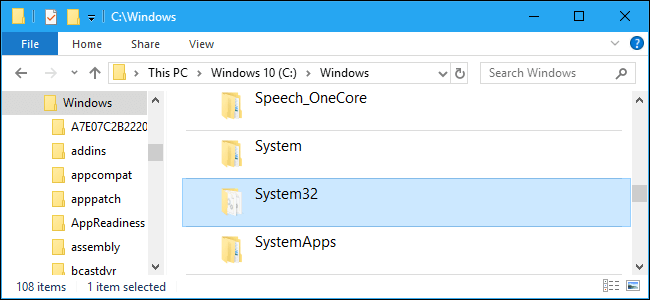
- Ezután írja be a regsvr32 mscoree .dll parancsot , és nyomja meg az Enter billentyűt.
- Lépjen ki a parancssorból, és indítsa újra a rendszert, hogy ellenőrizze, hogy a hiba megoldódott-e vagy sem.
3. megoldás – Engedélyezze a .NET-keretrendszert
Mivel az MSCOREE.DLL a .NET keretrendszer része, ezért fontos, hogy megfelelően fut. Ezért itt azt javasoljuk, hogy ellenőrizze, ha le van tiltva, majd engedélyezze és oldja meg a kérdéses hibát.
Kövesse a megadott lépéseket a .NET-keretrendszer engedélyezéséhez:
- Kattintson a Windows Start gombra, nyissa meg a Vezérlőpultot
- És módosítsa a Nézetet a nagy ikonokra .
- Most kattintson a Programok és szolgáltatások elemre
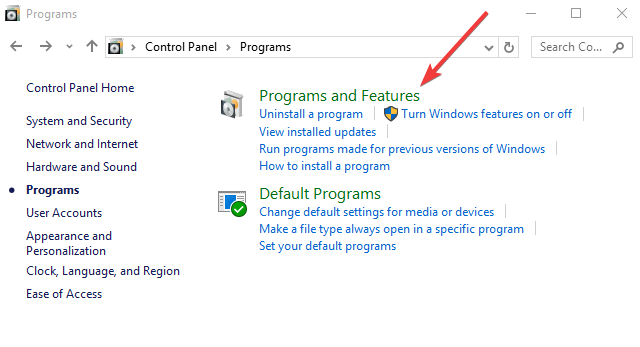
- Ezután kattintson a Windows szolgáltatások be- vagy kikapcsolása lehetőségre
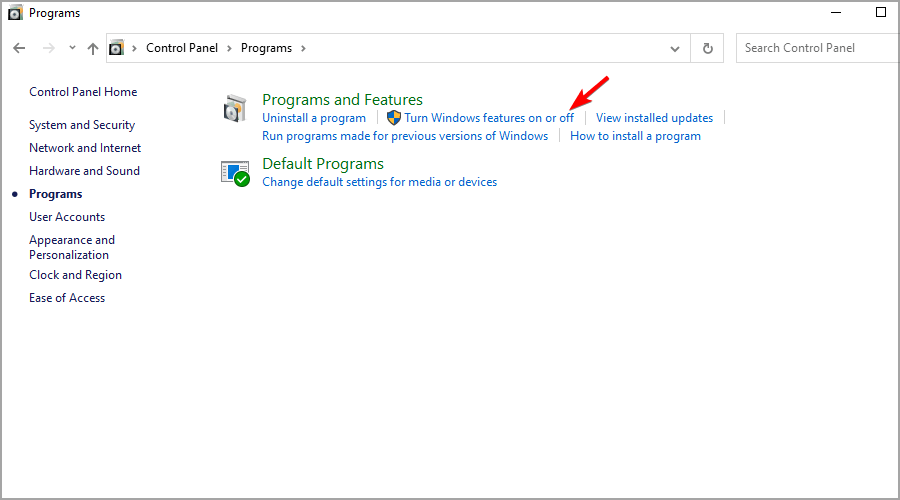
- Itt ellenőrizze, hogy a .NET-keretrendszer (minden verzió) engedélyezve van-e vagy sem. Ha le van tiltva, jelölje be a jelölőnégyzetet az engedélyezéséhez, jelölje be az al-lehetőségeket is, és ha szükséges, engedélyezze.
- A változtatások mentéséhez kattintson az OK gombra .
Ezenkívül, ha úgy találja, hogy az opció már engedélyezve van, próbálja meg letiltani, majd újra engedélyezni, most ellenőrizze, hogy a hiba megoldódott-e vagy sem.
4. megoldás – Futtassa a Rendszerfájl-ellenőrzőt
Mint fentebb említettük, a sérült Windows rendszerfájlok nagy valószínűséggel az MSCOREE.DLL fájlt rontják. Ezért ajánlott a beépített System File Checke r fájl futtatása és a sérült Windows fájlok javítása . A rendszerfájl-ellenőrző futtatásához kövesse az alábbi lépéseket:
- Kattintson a Start gombra, és keresse meg a parancssort a keresőmezőben.
- Most kattintson a jobb gombbal a parancssorra , és kattintson a Futtatás rendszergazdaként elemre
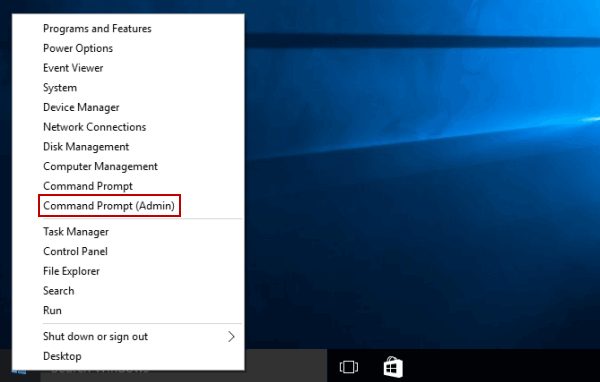
- A parancssorba írja be az sfc/scannow parancsot , és nyomja meg az Enter billentyűt
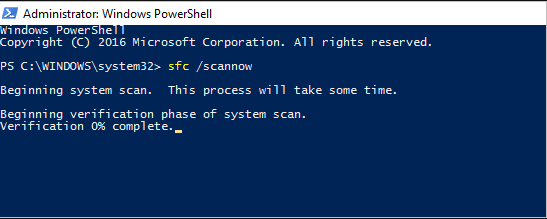
- A Windows most ellenőrzi és kijavítja, ha valamelyik fájl sérült vagy sérült, és végül működik a hiba megoldásában.
5. megoldás – Telepítse újra a programot
Ha az mscoree.dll hibával szembesül egy adott alkalmazásnál, vagy egy új alkalmazás telepítése után, javasoljuk, hogy telepítse újra az alkalmazást , és ellenőrizze, hogy segít-e megoldani a hibát. Az alkalmazás újratelepítéséhez kövesse az alábbi lépéseket:
- Kattintson a Start ikonra, és keresse meg a Vezérlőpultot a keresősávban.
- Most kattintson az Eltávolítás elemre a Programok alatt
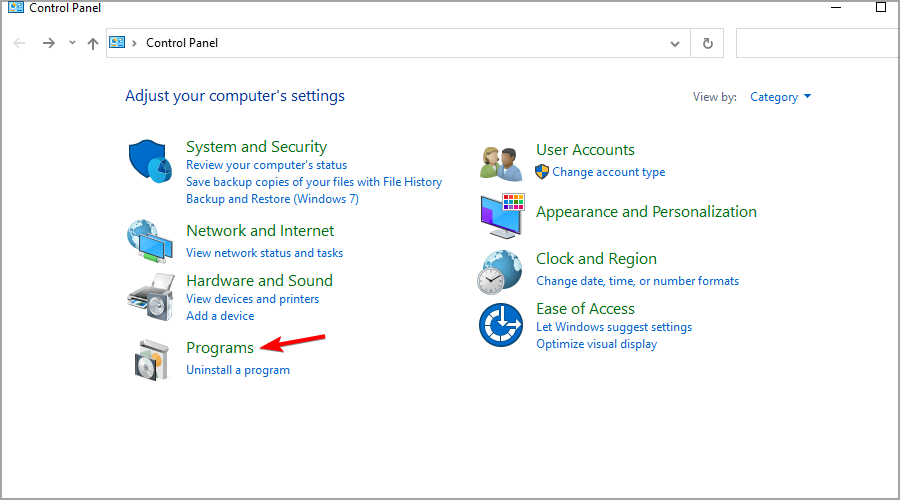
- És keresse meg az alkalmazást a listában.
- Kattintson a jobb gombbal az alkalmazásra , majd kattintson az eltávolítási lehetőségre az eltávolításhoz.
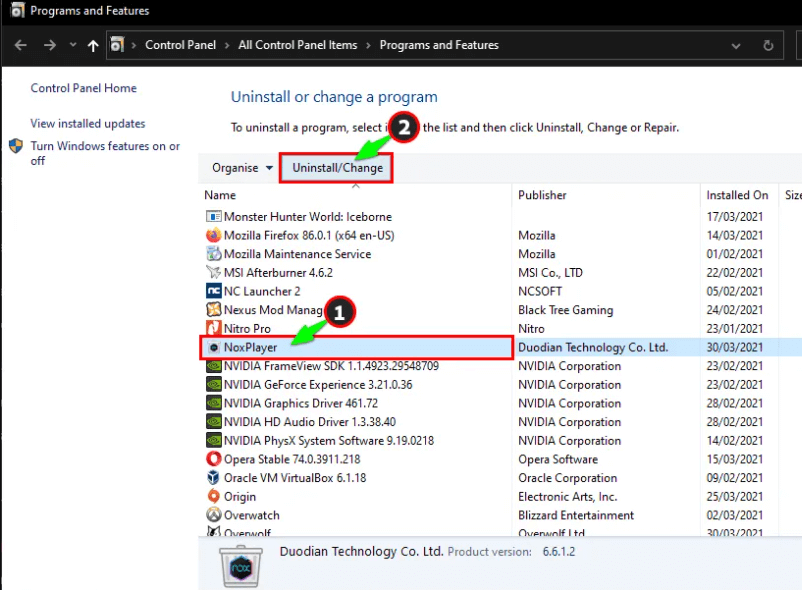
- Most indítsa újra a számítógépet , és telepítse újra az alkalmazást.
- Indítsa el az alkalmazást, és ellenőrizze, hogy az Mscoree.dll fájlt nem futásra tervezték, megoldódott-e a probléma.
A legjobb, ha az automatikus 3rd party eltávolítót választja. A program kézi eltávolítása nem távolítja el teljesen a programot, és valószínűleg problémákat okoz a következő telepítéskor. A program eltávolítása a harmadik féltől származó eltávolító segítségével.
6. megoldás – A Microsoft .NET javítása
Az mscoree.dll fontos a Microsoft .NET-keretrendszer számára, és ha a .NET-keretrendszer sérült, az mscoree.dll hiányzik hibaüzenet jelenhet meg. Letöltheti és futtathatja a Microsoft .NET-keretrendszer javítóeszközét , amely segít kivizsgálni a NET-keretrendszerrel kapcsolatos szokásos problémákat, és ennek következtében kijavíthatja az mscoree.dll hiányzó problémát.
Ezért javasoljuk, hogy töltse le a Microsoft .NET javítóeszközt, és ellenőrizze, hogy segít-e megoldani a problémát.
A Microsoft .NET javítóeszköz letöltéséhez és telepítéséhez kövesse az alábbi lépéseket:
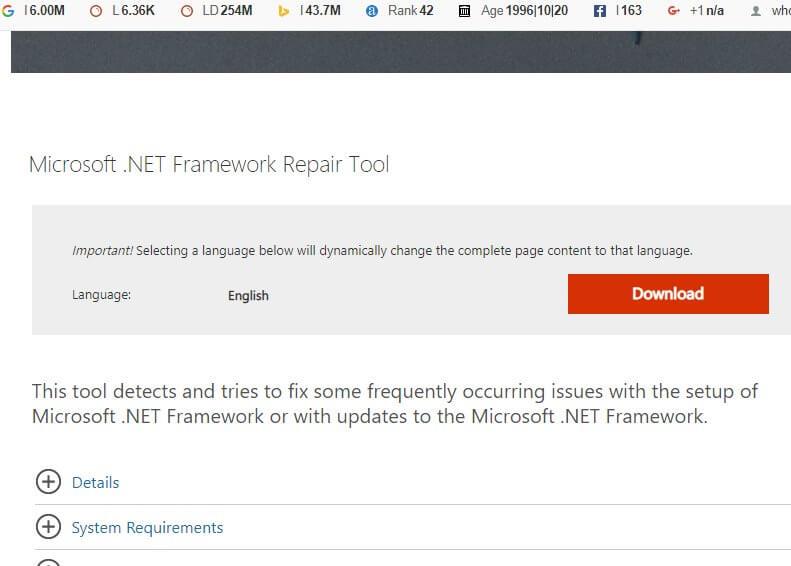
- Telepítse az eszközt, futtassa, és ellenőrizze, hogy nincs-e probléma a .NET-keretrendszerrel.
Becslések szerint a nem található vagy hiányzó MSCOREE.DLL javítva.
7. megoldás – Ellenőrizze, hogy vannak-e vírusok és rosszindulatú programok
A vírusok és a rosszindulatú programok a DLL fájlt is megrongálhatják a számítógépén, ezért javasoljuk, hogy keressen fenyegetéseket a számítógépén. A számítógépen lévő fenyegetések kereséséhez kövesse az alábbi lépéseket:
- Kattintson a Start gombra, és keresse meg a Windows Security kifejezést a keresősávban.
- Most kattintson a bal oldalon található Vírus- és fenyegetésvédelem opcióra.
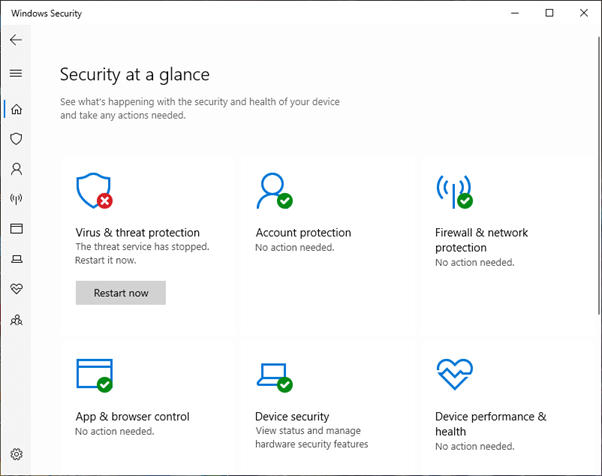
- Ezután kattintson a Gyors vizsgálat lehetőségre, és hagyja, hogy a Windows Security fenyegetéseket keressen a számítógépén.
- Indítsa újra a számítógépet, és ellenőrizze, hogy az mscoree.dll hiányzó probléma megoldódott-e vagy sem.
Ezenkívül itt azt javasoljuk, hogy ellenőrizze a rendszerét egy jó, harmadik féltől származó eszközzel. Képes átvizsgálni a rendszert, és eltávolítani a hírhedt vírusok vagy rosszindulatú programok fertőzését, amelyet a beépített biztonsági eszköz nem észlel.
Remélhetőleg a hiba kijavított, sőt, más javításokat is ellenőrizhet, ha meglátogatja a DLL-hibák javítására vonatkozó teljes útmutatónkat .
Következtetés:
Az MSCOREE.DLL nem található hiba valóban nagyon bosszantó, mivel leállítja az alkalmazás elindítását.
Mindazonáltal itt felsoroltam a lehetséges megoldásokat az MSCOREE.DLL hiba elkerülésére a Windows 11/10 rendszerben.
Becslések szerint a cikkek segítenek Önnek megoldani a DLL-hibát, sőt, felkeresheti a DLL hibaközpontunkat is , ahol többet megtudhat a többi DLL-hibáról, és kijavíthatja azokat.
Sok szerencsét..!
![Hogyan lehet élő közvetítést menteni a Twitch-en? [KIFEJEZETT] Hogyan lehet élő közvetítést menteni a Twitch-en? [KIFEJEZETT]](https://img2.luckytemplates.com/resources1/c42/image-1230-1001202641171.png)
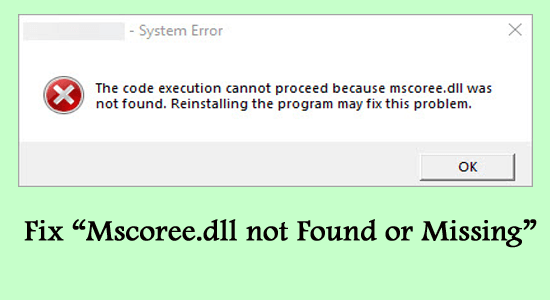
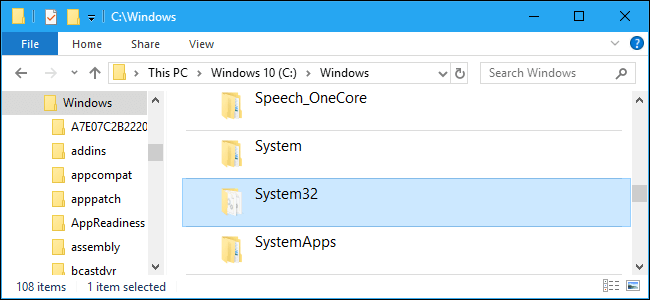
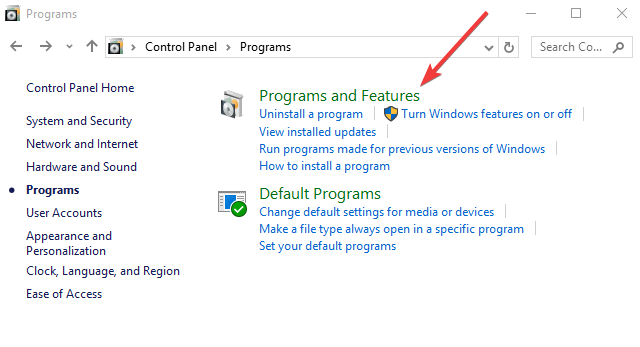
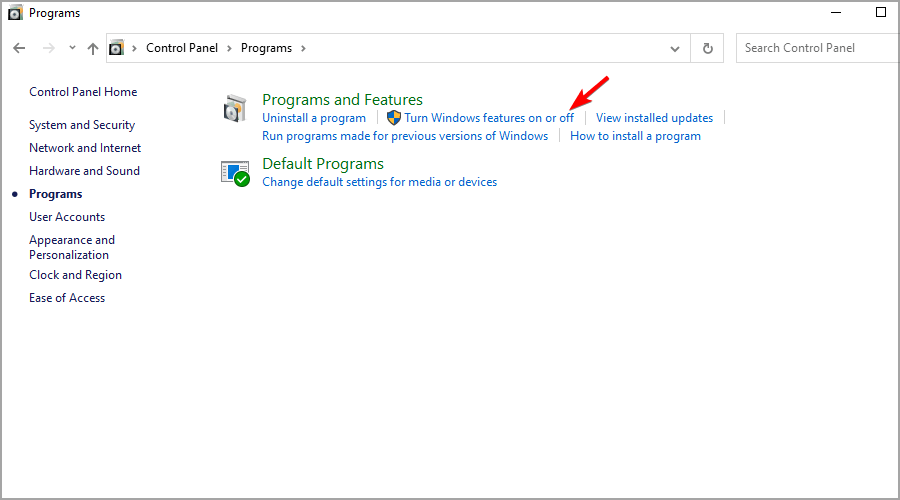
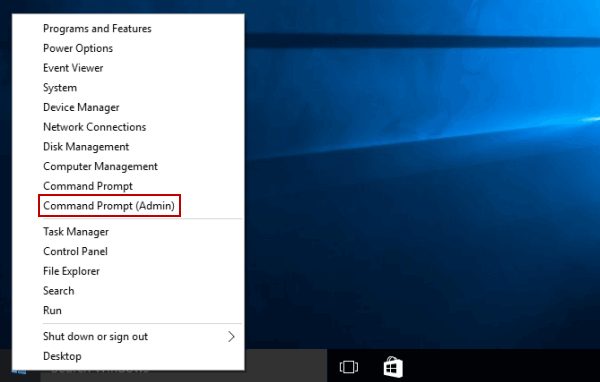
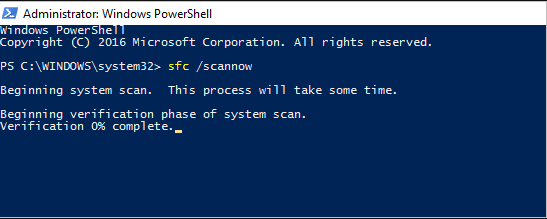
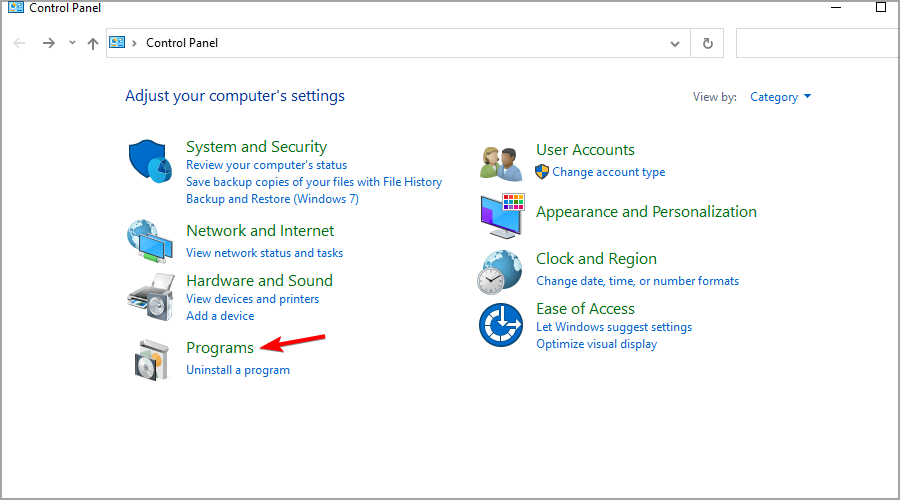
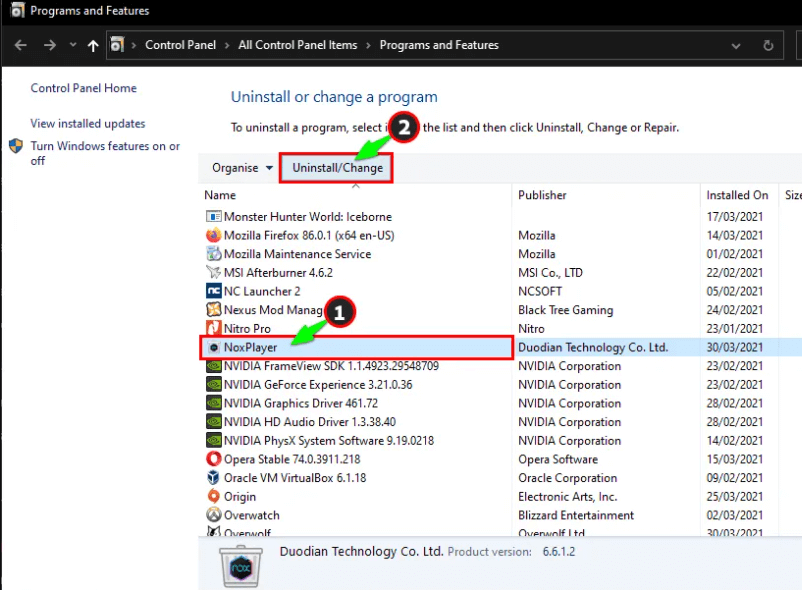
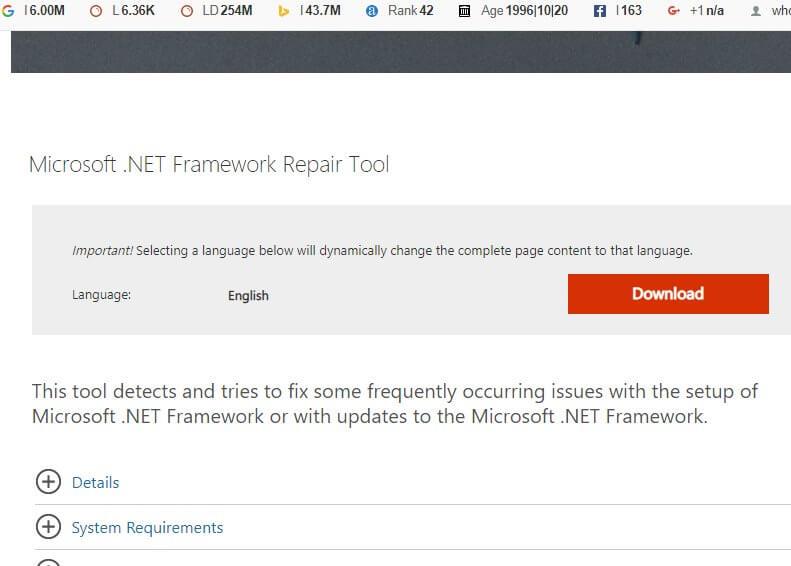
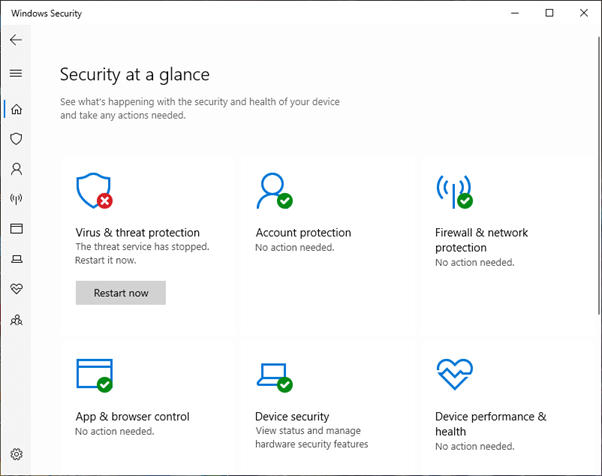


![[JAVÍTOTT] „A Windows előkészítése, ne kapcsolja ki a számítógépet” a Windows 10 rendszerben [JAVÍTOTT] „A Windows előkészítése, ne kapcsolja ki a számítógépet” a Windows 10 rendszerben](https://img2.luckytemplates.com/resources1/images2/image-6081-0408150858027.png)

![Rocket League Runtime Error javítása [lépésről lépésre] Rocket League Runtime Error javítása [lépésről lépésre]](https://img2.luckytemplates.com/resources1/images2/image-1783-0408150614929.png)



